Power Query 사용하여 관련 테이블의 열을 하나 이상 집계할 수 있습니다. 예를 들어 각 주문에 대한 주문 세부 정보의 합계를 집계할 수 있습니다.
Northwind OData 피드의 Orders 테이블 데이터 미리 보기
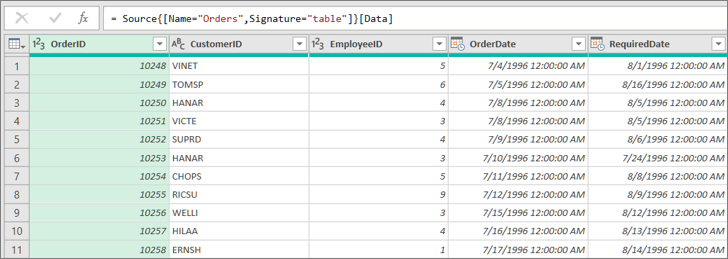
이 예제에서는 Northwind Orders 테이블에서 Order_Details 열을 집계합니다. 데이터는 샘플 Northwind OData 피드에서 가져옵니다.
-
Excel에서 홈 > 새 원본 > 기타 원본 > OData 피드에서 선택합니다.
-
OData 피드 대화 상자에 Northwind OData 피드의 URL을 입력합니다.
http://services.odata.org/northwind/northwind.svc
-
확인을 선택합니다.
-
탐색기 창에서 왼쪽 창에서 Orders 테이블을 선택하고, 데이터는 오른쪽에서 미리 보기로 표시되고, 데이터 변환을 선택합니다.
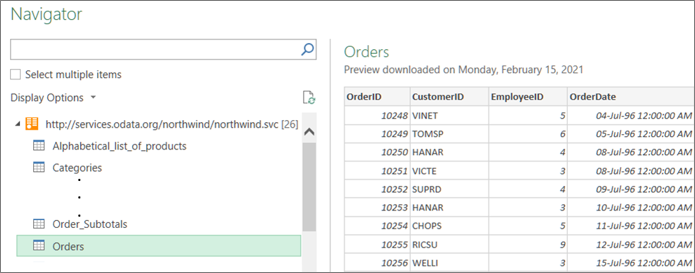
Power Query 편집기 나타납니다.
-
데이터 미리 보기에서 오른쪽으로 스크롤하고 Order_Details 열 옆에 있는 확장 아이콘(

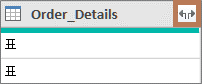
자세한 내용은 목록, 레코드 또는 테이블 구조화된 열 작업을 참조하세요. -
테이블 열 드롭다운 목록에서 다음을 수행합니다.
-
집계 옵션을 선택합니다.
-
UnitPrice의 집계와 같은 집계 함수 항목을 마우스로 가리킵니다.
-
집계 함수 드롭다운 목록에서 하나 이상의 집계 함수를 선택합니다. 예를 들어 Sum 및 Average입니다.
-
-
확인을 선택합니다.
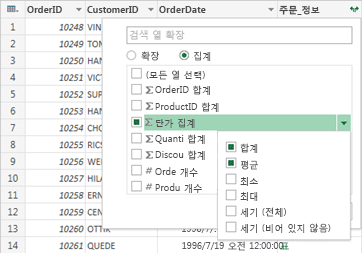
결과
Power Query Order_Details 열을 확장하여 열을 UnitPrice의 합계 및 UnitPrice의 평균으로 바꿉니다.
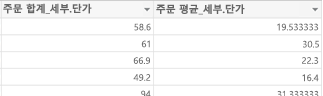
Table과 같은 구조화된 열을 확장하면 열의 출처가 궁금할 수 있습니다. 알아내려면 외부 데이터 원본에서 관련 테이블을 미리 볼 수 있습니다.
-
쿼리 설정 창의 적용된 단계에서원본을 선택한 다음 설정 편집

-
홈 > 최근 원본을 선택한 다음, 1단계에서 적어 두는 데이터 원본과 일치하는 데이터 원본을 목록에서 선택합니다. 탐색기 대화 상자가 나타납니다.
-
기본적으로 데이터 원본의 모든 테이블 목록은 왼쪽 창에 표시됩니다. 관련 테이블을 선택하여 오른쪽 창에서 데이터를 미리 봅니다. 구조화된 열의 이름은 관련 테이블의 이름입니다. 이 예제에서는 Order_Details 선택합니다.
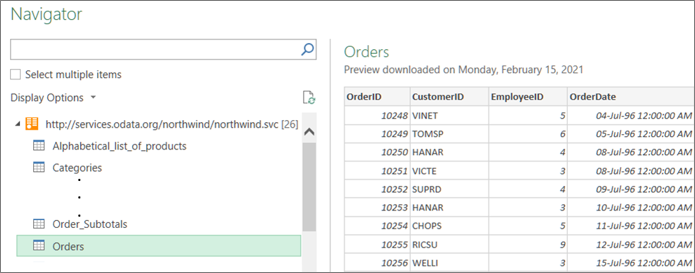
기본적으로 모든 테이블을 보고 미리 볼 수 있습니다. 그러나 표시 옵션을 선택하여 선택한 항목만 켜거나 끄고 데이터 미리 보기를 사용하도록 설정 하여 원하는 대로 디스플레이를 사용자 지정할 수 있습니다.










